Immer wieder kommen Fragen, wie unter Windows 7, Windows 8.1 oder Windows 10 die MS-DOS Eingabeaufforderung (CMD) aufgerufen werden kann. Da es je nach Betriebssystem unterschiedliche Möglichkeiten gibt, haben wir diese hier nachfolgend zusammengefasst.
Eingabeaufforderung bei Windows 10
Am einfachsten ist es, über den Ausführen Dialog das Programm CMD aufzurufen. Dazu betätigt Ihr einfach die Tastenkombination

Windows-Taste und „R“ und gibt in dem nachfolgenden Dialogfenster „CMD“ ein.

Selbstverständlich gibt es die Eingabeaufforderung auch im Windows 10 Startmenü. Dazu müsst Ihr lediglich in den Bereich
Windows-System
wechseln, wie Ihr auf nachfolgendem Bild erkennen könnt.
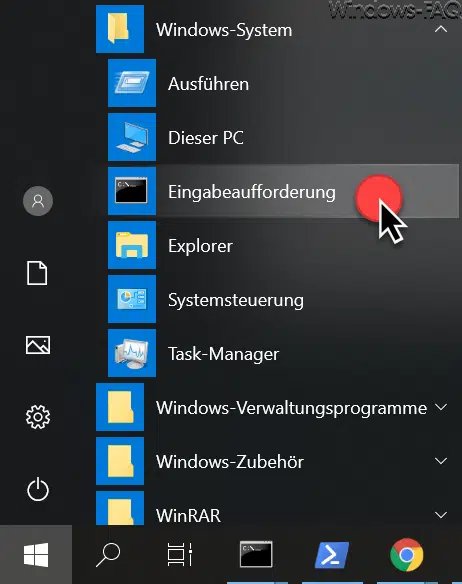
Sehr gerne wird die Eingabeaufforderung bei Windows 10 an die Windows 10 Taskleiste angeheftet. Dies hat u.a. auch weitere Vorteile, da damit der Anwender die Eingabeaufforderung sehr schnell mit Administrator Rechten aufrufen kann. Wie dies genau funktioniert haben wir ausführlich in unserem Beitrag „Eingabeaufforderung (CMD) und PowerShell per Tastenkombination schnell als Administrator aufrufen“ beschrieben.
Eingabeaufforderung bei Windows 7
Folgende Möglichkeiten habt Ihr bei Windows 7, um die Eingabeaufforderung aufzurufen.
1.) Zubehör
– Auf Start klicken
– Alle Programme
– Zubehör
– Hier findet Ihr den Punkt “Eingabeaufforderung”.

2.) Windows-Taste
– Windows-Taste und gleichzeitig “R” drücken
– “CMD” eingeben
– OK bestätigen oder Enter drücken
3.) Start- und Suchzeile
– Auf “Start” klicken
– “CMD” in der Suchzeile eingeben und Enter drücken.

Eingabeaufforderung als Administrator ausführen
Wenn Ihr die Eingabeaufforderung mit „Administrator-Rechten“ ausführen wollt, so könnt Ihr dies erreichen, wenn Ihr mit der rechten Maustaste auf CMD klickt und dann „Als Administrator ausführen“ wählt. Wenn Ihr die Kommandozeile als Administrator ausführt, so habt Ihr erweitere Rechte innerhalb der Kommandozeile, denn bestimmte Befehle funktionieren nur dann in der Kommandozeile, wenn der Anwender administrative Rechte hat.
Mit der MS-DOS Eingabeaufforderung habt Ihr die Möglichkeit, Befehle direkt in der Kommandozeile abzusetzen. Damit könnt Ihr wesentlich gezielter Systemabfragen durchführen oder mehrere MS-DOS Befehle zu einer Folge (Batch-Datei) zusammenzuführen. Gerade Administratoren arbeiten sehr viel und intensiv mit der Eingabeaufforderung und weniger direkt mit der Windows GUI.
Hier nachfolgend wollen wir Euch noch weitere Beiträge von Windows-FAQ empfehlen, die sich ebenfalls mit der Eingabeaufforderung befassen:
– MS-DOS Box (CMD) direkt aus dem Explorer aufrufen
– Dateien per Drag&Drop in DOS Eingabeaufforderung ziehen
– Wichtige Programme per Befehl schnell starten – Kurzbefehle
Eine Weiterentwicklung der MS-DOS Eingabeaufforderung ist die von Microsoft eingeführte PowerShell, die bereits in der fünften Version aufgelegt ist. Auch hier haben wir bereits diverse Beiträge zu veröffentlicht.
– PowerShell Version abfragen
– PowerShell Update auf Version 4.0
– Eingabeaufforderung durch Powershell im Startmenü ersetzen





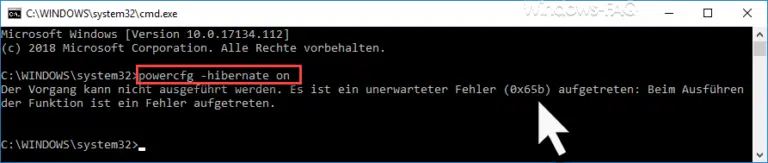




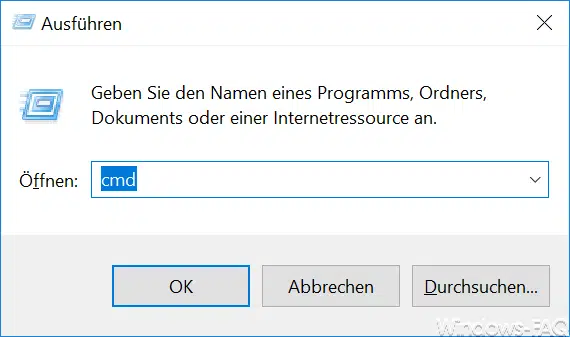
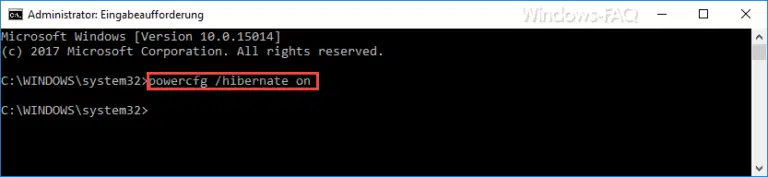
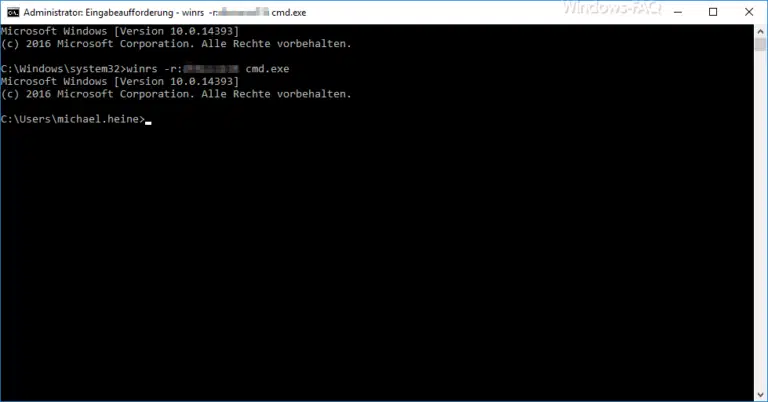
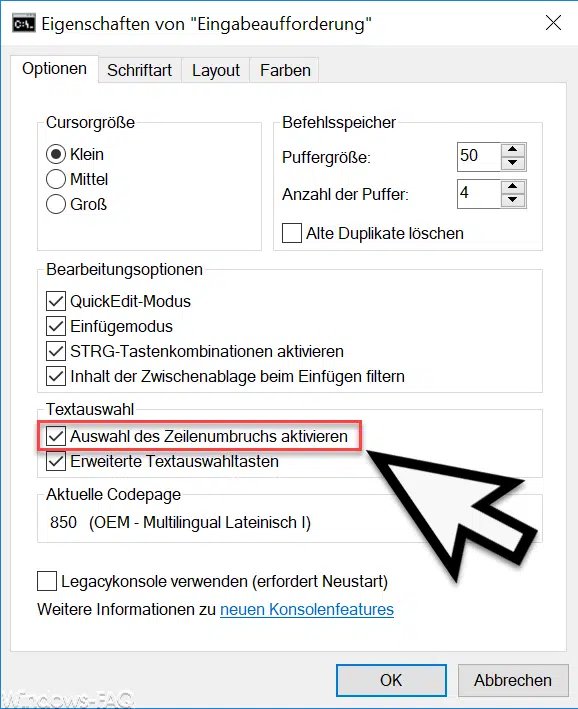

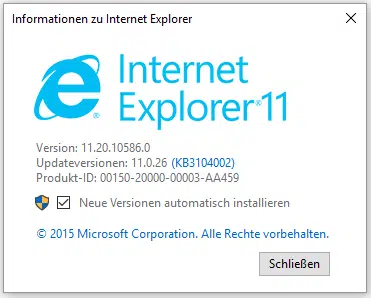

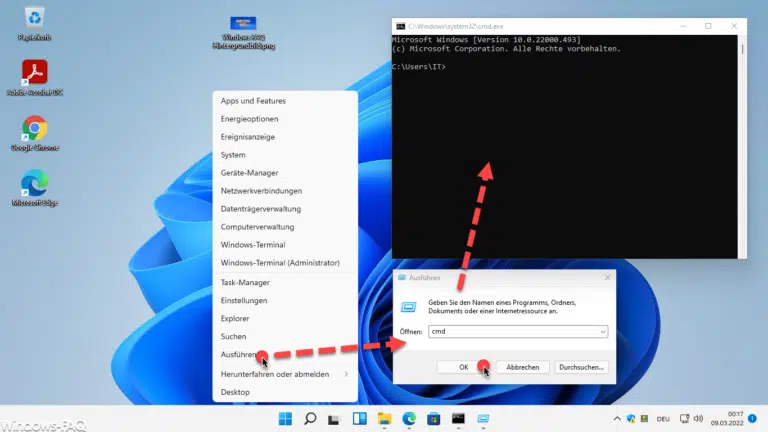

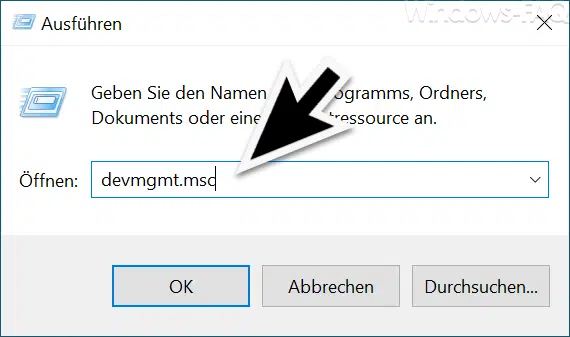



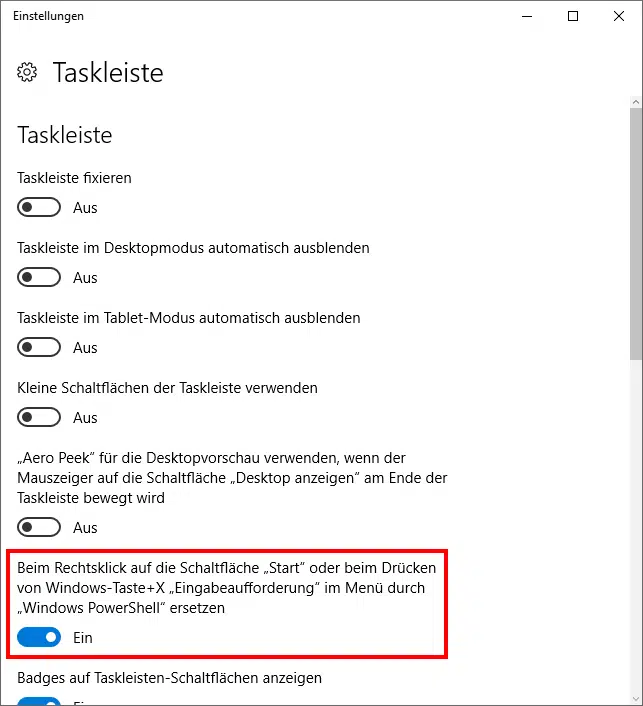
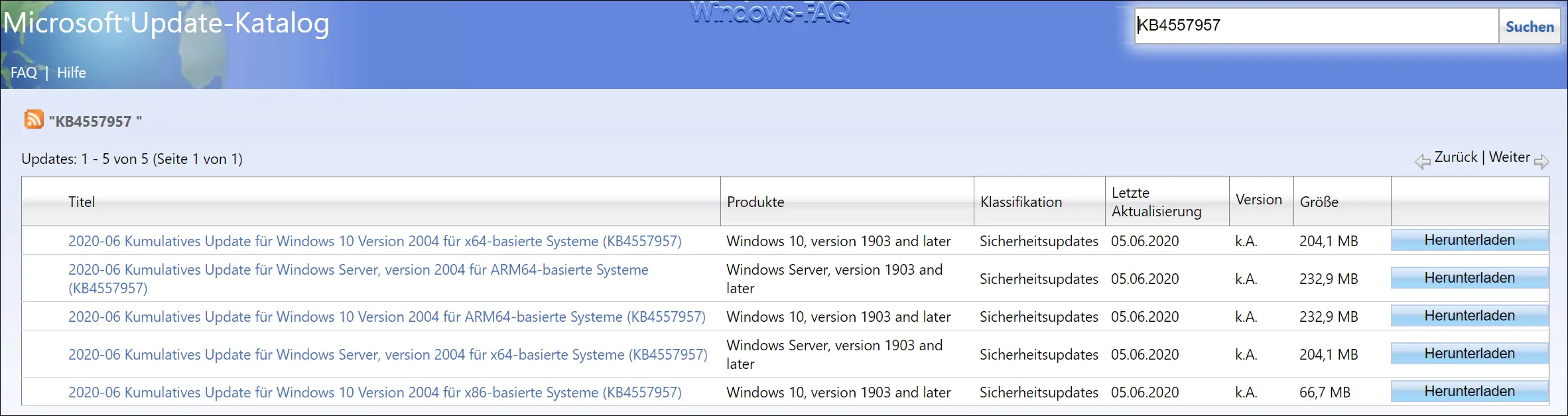
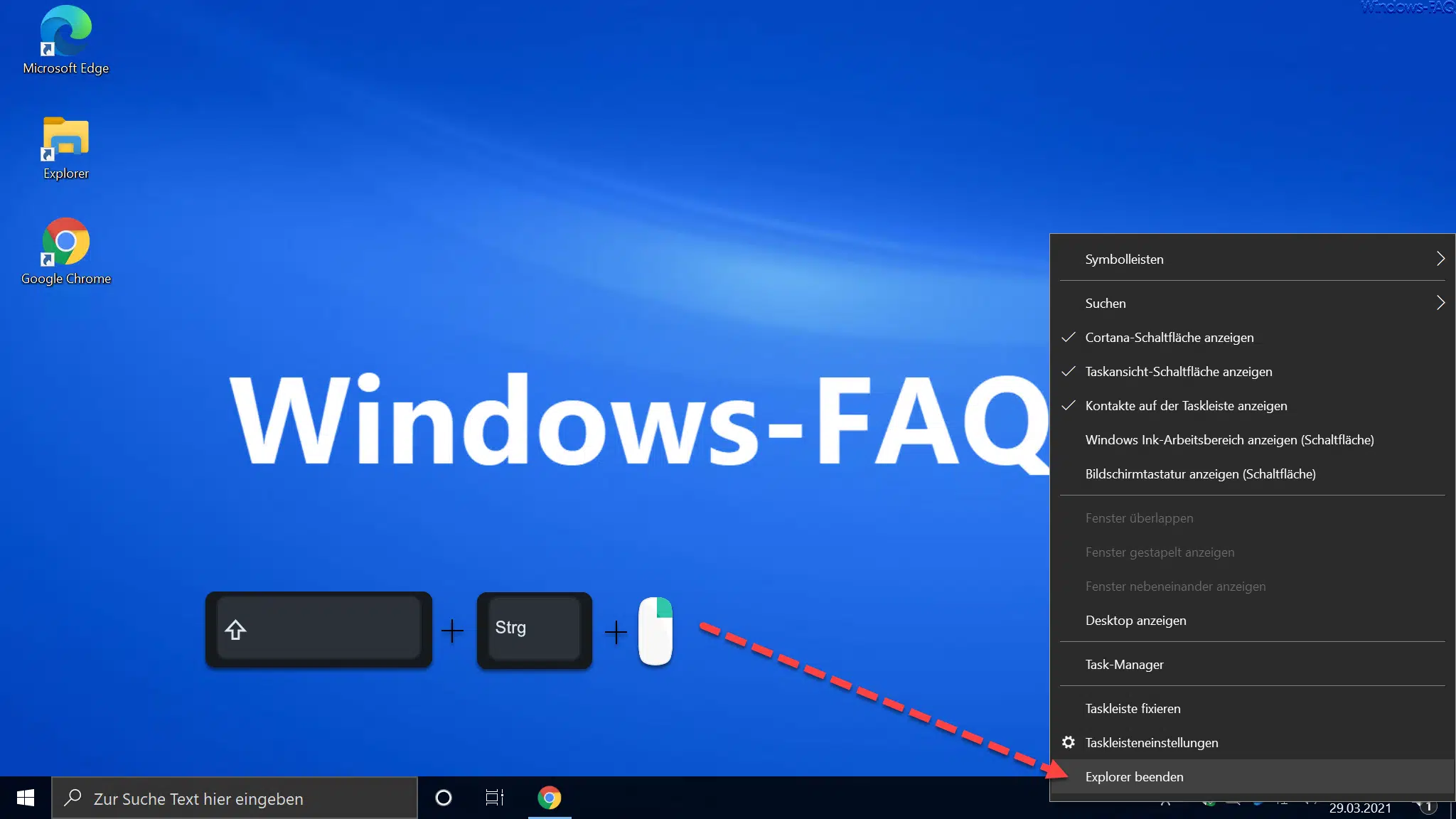
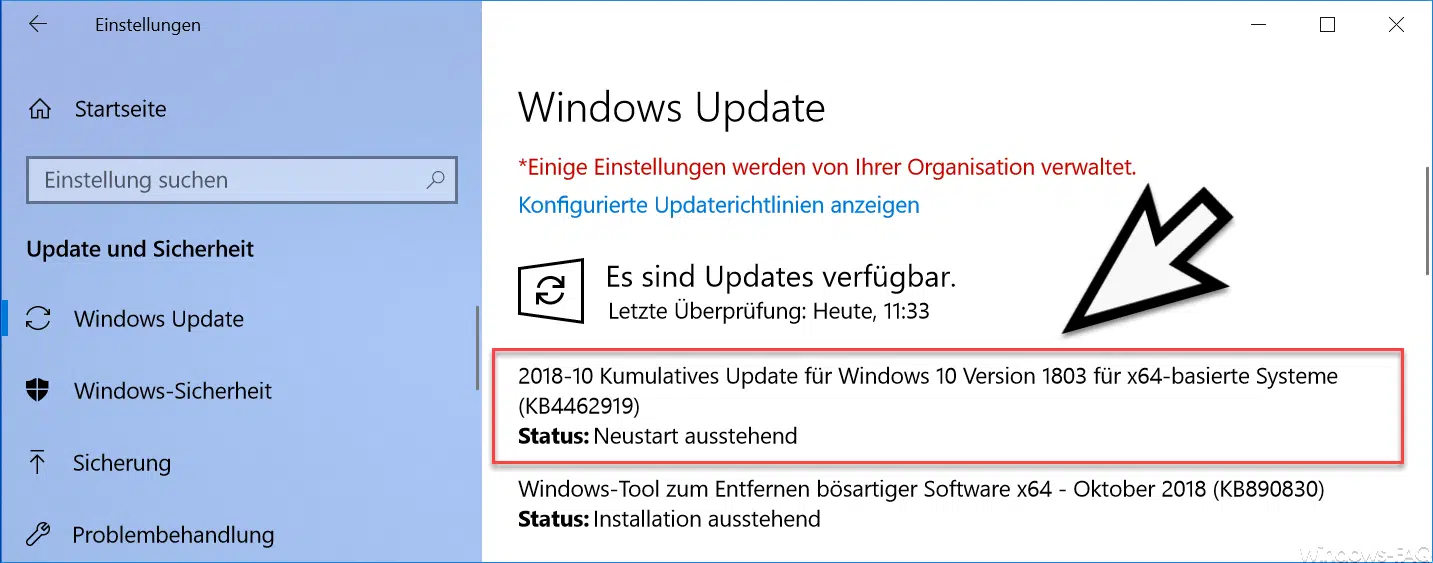
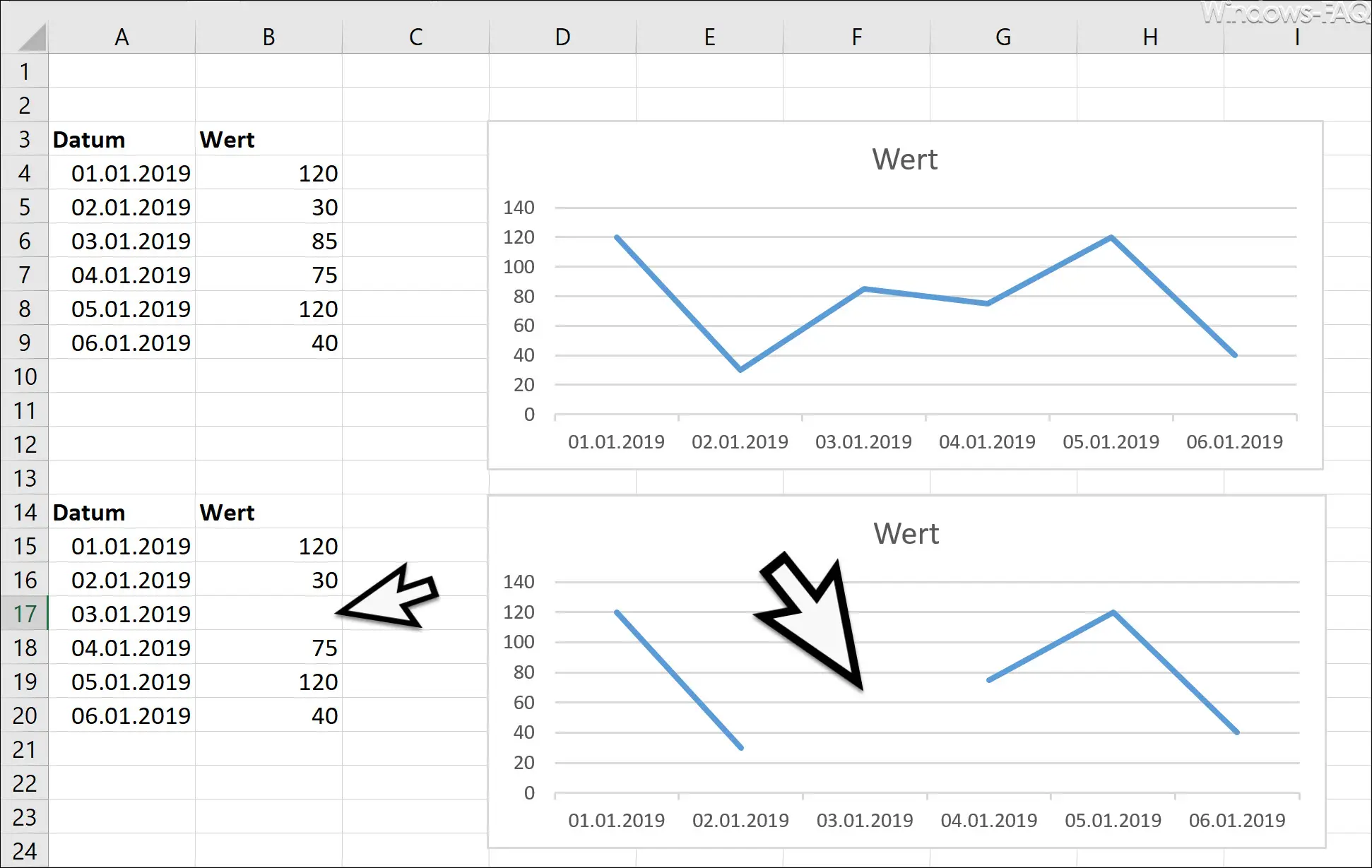




Ich benutze das zwar selten, aber das kann man sich doch „rechte Seite Startmenü“ anzeigen lassen. Braucht man nur ein Häkchen für setzen. Und dann drauf klicken, wenn mans braucht! 😛
ich wüßte gerne wie man unter w7 den Befehl „debug“ ausführen kann. Dos-Eingabe mit Administratorberechtigung reicht hier auch nicht.